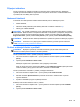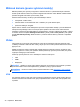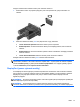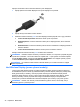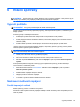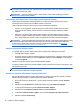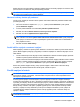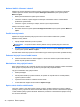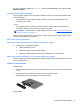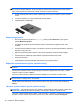User's Guide - Windows 8
Table Of Contents
- Vítejte
- Seznámení s prvky počítače
- Připojení k síti
- Navigace pomocí klávesnice, dotykových gest a polohovacích zařízení
- Multimédia
- Řízení spotřeby
- Vypnutí počítače
- Nastavení možností napájení
- Použití úsporných režimů
- Použití napájení z baterie
- Nalezení dalších informací o baterii
- Použití kontroly baterie
- Zobrazení zbývající úrovně nabití baterie
- Maximalizace doby vybíjení baterie
- Správa stavů nízkého nabití baterie
- Vložení a vyjmutí baterie
- Úspora energie baterií
- Skladování výměnné baterie (pouze vybrané modely)
- Likvidace výměnné baterie (pouze vybrané modely)
- Výměna výměnné baterie (pouze vybrané modely)
- Použití externího zdroje napájení
- Externí karty a zařízení
- Používání čtečky karet médií (pouze vybrané modely)
- Použití karet ExpressCards (pouze u vybraných modelů)
- Použití čipových karet (pouze u vybraných modelů)
- Použití zařízení USB
- Používání zařízení 1394 (pouze u vybraných modelů)
- Použití zařízení eSATA (pouze u vybraných modelů)
- Použití volitelných externích zařízení
- Jednotky
- Manipulace s diskovými jednotkami
- Použití pevných disků
- Použití optické jednotky (pouze u vybraných modelů)
- Použití řešení RAID (pouze u vybraných modelů)
- Zabezpečení
- Ochrana počítače
- Používání hesel
- Použití antivirového softwaru
- Použití softwaru brány firewall
- Instalace důležitých bezpečnostních aktualizací
- Použití nástroje HP ProtectTools Security Manager (pouze u vybraných modelů)
- Instalace volitelného bezpečnostního kabelu
- Používání čtečky otisků prstů (pouze u vybraných modelů)
- Údržba
- Zálohování a obnovení
- Nástroj Computer Setup (BIOS) a Advanced System Diagnostics (Rozšířená diagnostika systému)
- Podpora
- Technické údaje
- Cestování s počítačem
- Řešení potíží
- Zdroje pro odstraňování potíží
- Řešení potíží
- Počítač nelze spustit
- Obrazovka počítače je prázdná
- Software se chová nestandardně
- Počítač je zapnutý, ale nereaguje
- Počítač se nadměrně zahřívá
- Externí zařízení nefunguje
- Připojení k bezdrátové síti nefunguje
- Přihrádka optické jednotky se neotvírá při vyjímání disků CD nebo DVD
- Počítač nedokáže rozpoznat optickou jednotku
- Disk se nepřehrává
- Film se nezobrazuje na externím displeji
- Proces vypalování disku nezačne nebo se zastaví před dokončením
- Výboj statické elektřiny
- Rejstřík
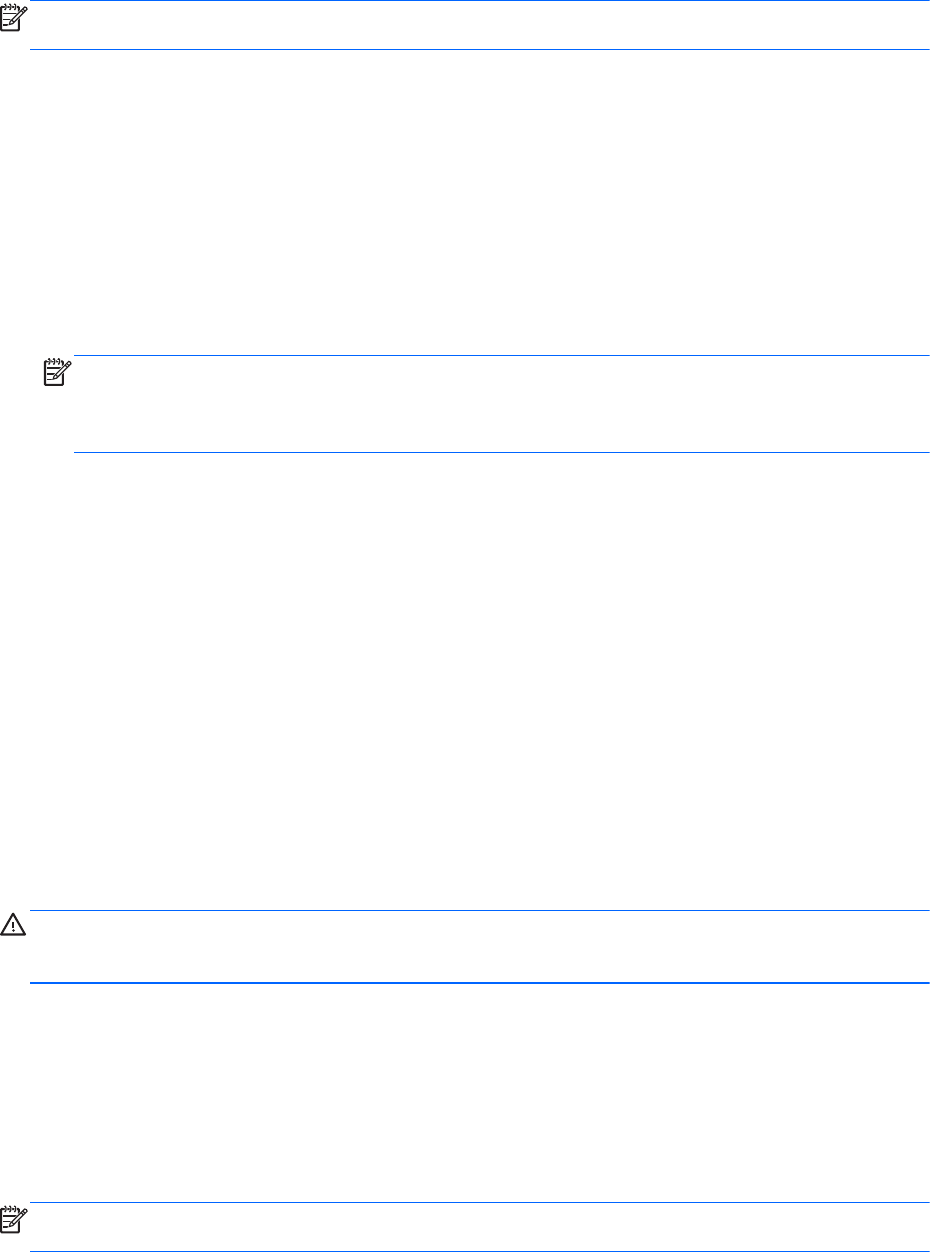
Režim hibernace ukončíte krátkým stisknutím tlačítka napájení. Kontrolky napájení se rozsvítí a vaše
práce se obnoví na obrazovce, kde jste naposledy pracovali.
POZNÁMKA: Pokud jste nastavili, že má být při probuzení požadováno heslo, je třeba před
obnovením práce zadat heslo k systému Windows.
Nastavení ochrany heslem při probuzení
Chcete-li, aby počítač při ukončení režimu spánku nebo režimu hibernace požadoval zadání hesla,
proveďte tyto kroky:
1. Na Úvodní obrazovce napište text napájení, vyberte položku Nastavení a poté vyberte
položku Možnosti napájení.
2. V levém podokně klikněte na možnost Po probuzení požadovat heslo.
3. Klikněte na možnost Změnit nastavení, které nyní není k dispozici.
4. Klikněte na možnost Vyžadovat heslo (doporučeno).
POZNÁMKA: Pokud potřebujete vytvořit heslo pro uživatelský účet nebo změnit současné
heslo, klikněte na možnost Vytvořit nebo změnit heslo uživatelského účtu a poté postupujte
podle pokynů na obrazovce. Pokud nepotřebujete vytvořit nebo změnit heslo k uživatelskému
účtu, přejděte na krok 5.
5. Klikněte na tlačítko Uložit změny.
Použití měřiče napájení a nastavení napájení
Měřič napájení je umístěn na ploše systému Windows v oznamovací oblasti na pravé straně hlavního
panelu. Měřič napájení poskytuje rychlý přístup k nastavení napájení a k zobrazení zbývající úrovně
nabití baterie.
● Chcete-li zobrazit procento zbývající úrovně nabití baterie a aktuální schéma napájení, přesuňte
ukazatel na ploše systému Windows nad ikonu měřiče napájení.
●
Chcete-li otevřít okno Možnosti napájení nebo změnit schéma napájení, klikněte na ikonu měřiče
napájení a vyberte příslušnou položku ze seznamu. Můžete také na Úvodní obrazovce napsat
text napájení, vybrat položku Nastavení a poté vybrat položku Možnosti napájení.
Různé ikony měřiče napájení ukazují, zda je počítač napájen z baterií nebo z externího zdroje.
V případě, že je baterie částečně nebo téměř vybitá, zobrazí se zpráva.
Použití napájení z baterie
VAROVÁNÍ! Za účelem snížení možného bezpečnostního rizika používejte s tímto počítačem
pouze baterii dodanou s počítačem, náhradní baterii od společnosti HP nebo kompatibilní baterii
zakoupenou u společnosti HP.
Počítač používá napájení z baterie kdykoliv, když není připojen k externímu napájení střídavým
proudem. Životnost baterie se mění v závislosti na nastavení řízení spotřeby, programech spuštěných
v počítači, jasu displeje, externích zařízeních připojených k počítači a dalších faktorech. Pokud baterii
ponecháte v počítači, bude se kdykoli po připojení k externímu zdroji napájení střídavým proudem
dobíjet, čímž je chráněna vaše práce v případě výpadku proudu. Pokud počítač obsahuje nabitou
baterii a je napájen ze zdroje střídavého proudu pomocí adaptéru střídavého proudu, přepne se
v případě odpojení adaptéru střídavého proudu nebo při výpadku proudu z externího zdroje na
napájení z baterie.
POZNÁMKA: Jas displeje se po odpojení zdroje střídavého proudu automaticky sníží, aby se
prodloužila životnost baterie.
Nastavení možností napájení 45